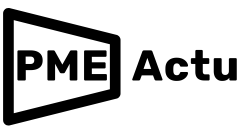Wordable transfère le contenu de Google Docs vers WordPress – Simply

Aujourd’hui, le lieu de travail peut être n’importe où, et la main-d’œuvre est de plus en plus basée sur le travail d’équipe et la collaboration. Ces changements sont induits par la technologie numérique, et Wordable est une application qui cherche à rendre cet écosystème plus efficace.
Wordable est le fruit du travail de Grow and Convert, une société qui aide les entreprises à obtenir un retour sur investissement grâce au marketing de contenu, de sorte que la création de cette application peut être considérée comme une évolution naturelle.
Si vous utilisez Google Docs et WordPress pour produire du contenu, Wordable vous facilitera la vie. Après avoir créé votre document dans Docs, un simple clic suffit pour l’exporter vers WordPress, avec formatage et sans code supplémentaire.
Google Docs est un excellent outil de collaboration, non seulement pour les créateurs de contenu, mais aussi pour toute petite entreprise qui cherche à rassembler tout le monde. Et WordPress est l’une des plateformes de création et de publication de contenu les plus populaires du marché.
Si vous êtes gestionnaire de contenu, blogueur ou éditeur, Wordable devrait faire partie de votre arsenal d’outils. Voici comment il est facile à utiliser.
Utiliser Wordable pour convertir Google Docs en WordPress
Ouvrez votre compte Google Docs, puis vous aurez deux façons de connecter Wordable à votre site WordPress. Vous pouvez installer un plugin ou utiliser vos informations de connexion WordPress.
Une fois connecté à votre site, vous allez dans l’onglet documents et faites défiler votre contenu dans Google Docs pour trouver celui que vous voulez envoyer. Vous sélectionnez le document et cliquez sur « Exporter vers WordPress ».
Lorsque vous êtes dans WordPress, cliquez sur le bouton « Publier comme brouillon » et ajoutez des images, une description ou un plugin SEO et cliquez sur publier. Cela semble trop facile, mais c’est ainsi que cela s’est passé.
Si vous êtes un blogueur solo, il existe une version gratuite qui vous permet d’exporter vers un seul site WordPress. Mais pour seulement 19 $ par mois, vous pouvez faire des exportations illimitées vers plusieurs sites WordPress. Si vous voulez l’essayer, une période d’essai de 24 jours vous permettra d’effectuer des exportations illimitées.
Images : Wordable